| 【DBeaver 亲测有效:默认驱动安装位置 在线&离线安装驱动】 | 您所在的位置:网站首页 › 新下载的驱动怎么安装到桌面 › 【DBeaver 亲测有效:默认驱动安装位置 在线&离线安装驱动】 |
【DBeaver 亲测有效:默认驱动安装位置 在线&离线安装驱动】
|
DBeaver 默认驱动安装位置 在线&离线安装驱动
1 在线安装2 离线安装步骤3 不联网机器3 离线安装第二种方法,每一个数据库驱动链接一个文件夹离线驱动配置选择SqlServer驱动,然后点击编辑然后标签栏点击“库”进入在离线服务器,执行以下操作
DBeaver是一个免费的、多平台的数据库工具,支持所有常见的数据库,如MySQL、PostgreSQL、SQLite、Oracle、DB2、SQL Server、Sybase、MongoDB等。它是为开发者和数据库管理员提供的一个全功能的数据库管理工具。 DBeaver的主要特点包括: 支持多种数据库:DBeaver支持各种类型的数据库,包括关系型数据库和NoSQL数据库。 图形化界面:DBeaver提供了一个直观的图形用户界面,用户可以通过这个界面轻松地管理数据库。 SQL编辑和执行:DBeaver有一个强大的SQL编辑器,支持代码高亮、自动补全等功能。用户可以在这个编辑器中编写和执行SQL语句。 数据导入/导出:DBeaver支持各种格式的数据导入和导出,包括CSV、Excel、XML等。 ER图:DBeaver可以生成数据库的实体关系图(ER图),帮助用户理解和设计数据库结构。 插件扩展:DBeaver支持通过插件来扩展其功能。用户可以根据自己的需求安装不同的插件。 开源:DBeaver是一个开源项目,用户可以自由地使用和修改它。 总的来说,DBeaver是一个强大而灵活的数据库管理工具,无论你是数据库新手还是经验丰富的数据库管理员,都可以从中受益。 1 在线安装联网电脑,在线安装详细教程:链接: https://blog.csdn.net/qq_41694461/article/details/136495600?spm=1001.2014.3001.5501 2 离线安装步骤第一步 :【窗口】- 【首选项】 - 【驱动】 ,找到默认驱动位置,本地文件夹显示就是
窗口–首选项–连接–驱动–"找到驱动位置本地文件夹位置–删除drivers文件夹–解压拷贝过来的drivers.rar. 第二步 :【窗口】- 【首选项】 - 【驱动】 ,找到默认驱动位置,本地文件夹填入 你的复制目录:C:\Users\Administrator\AppData\Roaming\DBeaverData\drivers 注:找不到AppData\Roaming\DBeaverData\drivers文件夹请设置,请查看是否隐藏
首先,在已下载驱动的DBeaver工具上复制驱动文件,入口菜单栏“数据库”–“驱动管理器” 进入
同样从菜单栏“数据库”–“驱动管理器”进入 注:这个方法对两台电脑系统和版本有要求。 |
【本文地址】
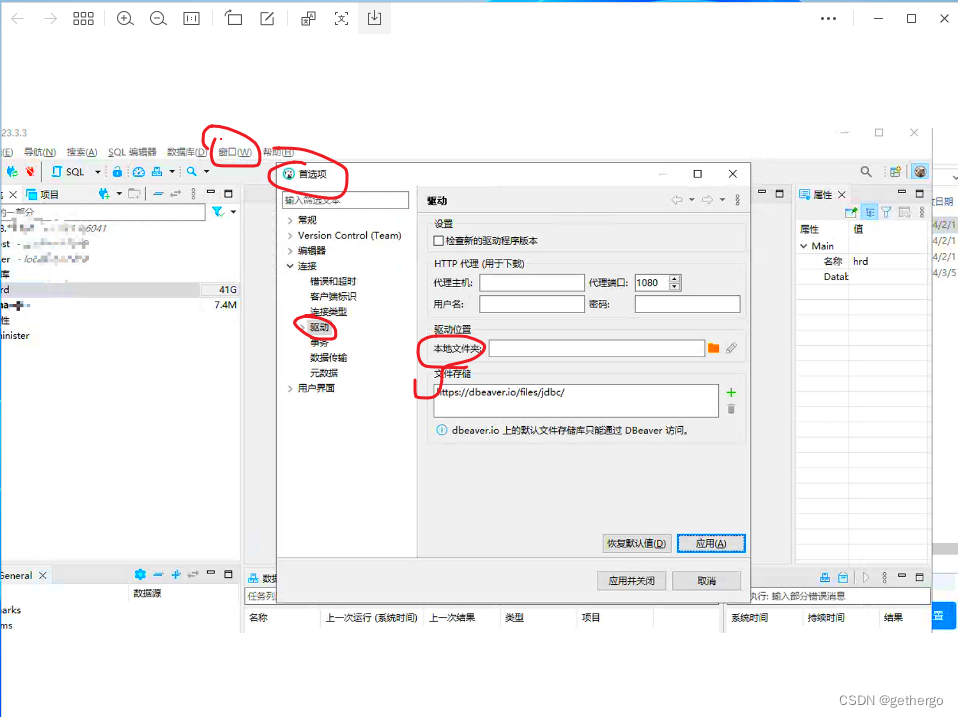 这里为空:请查找目录:C:\Users\Administrator\AppData\Roaming\DBeaverData
这里为空:请查找目录:C:\Users\Administrator\AppData\Roaming\DBeaverData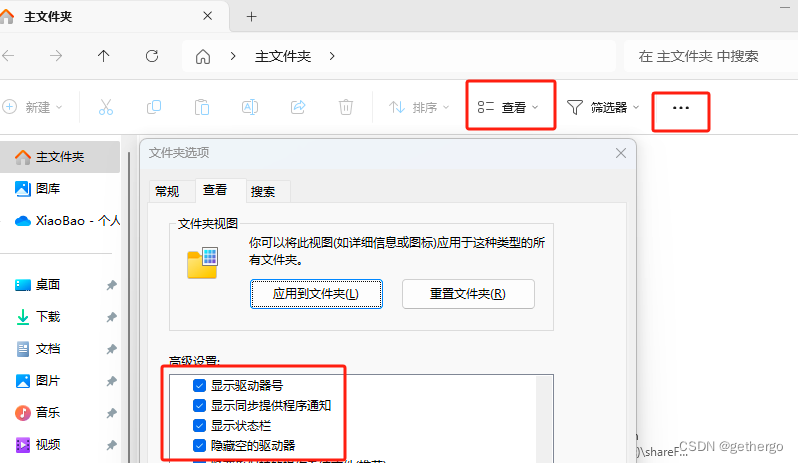
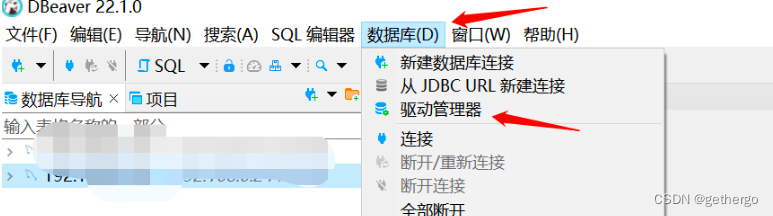
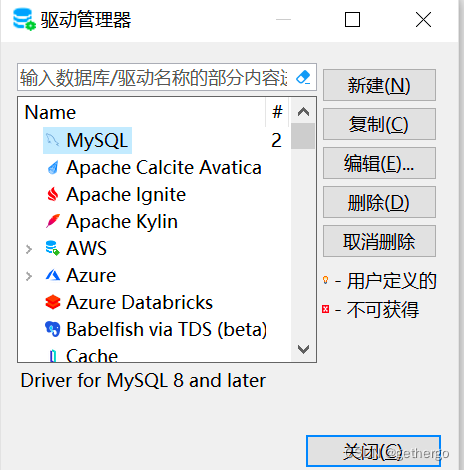
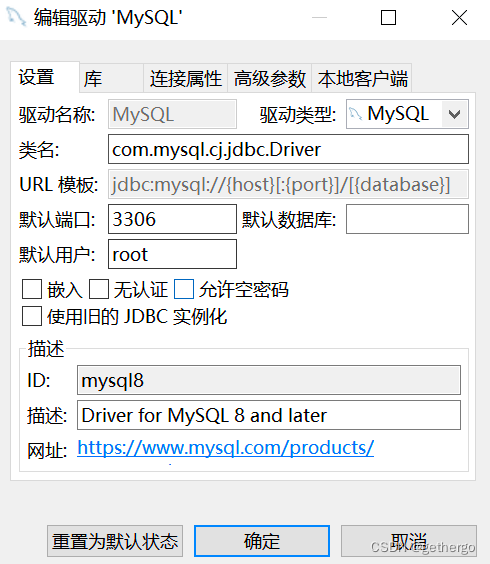 然后将MySQL文件夹或者mysql-connector-java-8.0.17.jar 文件,拷贝到离线服务器
然后将MySQL文件夹或者mysql-connector-java-8.0.17.jar 文件,拷贝到离线服务器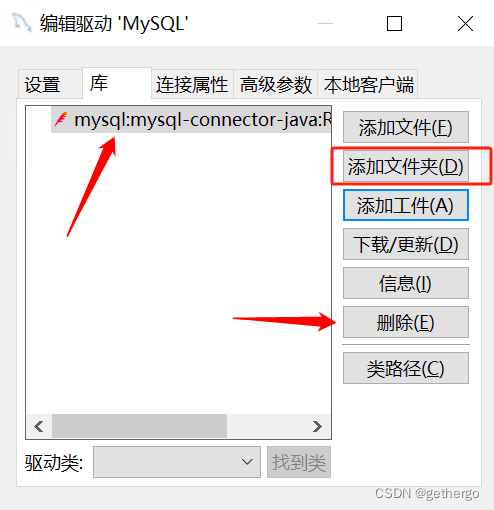 .再点击添加文件或者文件夹,此处举例选中文件夹
.再点击添加文件或者文件夹,此处举例选中文件夹 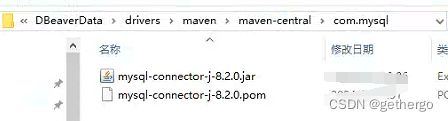 然后确定返回,再重新“测试连接”,然后就成功了
然后确定返回,再重新“测试连接”,然后就成功了